Snapchat 是当今流行的社交媒体,许多人喜欢它,因为它有各种各样的滤镜。最近,Snapchat 动漫滤镜是最常用的滤镜之一。有些人可能不明白,但这些滤镜已经成为许多用户发布视频的信心。通过这些 Snapchat 滤镜,许多人发现他们的内容独特、有趣且美丽,尤其是那些没有足够的信心露出脸的人。另一方面,无论您是否与其他人分享他们喜欢滤镜的原因,您都必须了解 Snapchat 的滤镜。因此,让我们继续阅读下面的内容,以了解有关此应用程序及其流行滤镜的更多信息。

在讨论流行的 Snapchat 滤镜名称之前,让我们先来概述一下这款应用。首先,Snapchat 是一款由 Snap Incorporated 开发的美国即时通讯应用。之前,这款应用以短篇故事而闻名,这些故事会在 24 小时后自动删除,就像 Facebook 的 MyDay 功能一样。然而,在更新之后,它增加了一些功能和特性,包括滤镜。这里有一个趣闻,许多开发人员在 Snapchat 发布后就表示有意购买,因为它有很好的消息传递功能。然而,创始人拒绝了,因为他们相信这款应用最终会成名,而这个希望是正确的。如今,Snapchat 是下载量达数十亿的应用之一。
与此同时,自短视频诞生以来,Snapchat 的动画滤镜一直非常受欢迎。这款应用的滤镜之所以被选中,主要是因为它们独特而非凡的分类。因此,请参阅下一部分,了解 Snapchat 上许多人使用的流行滤镜。
这是截至本文撰写时 2021 年 Snapchat 中使用最多的滤镜的最新列表。

这肯定是许多人最喜爱的滤镜之一。可能是因为很多人觉得它很可爱,尤其是爱狗人士。这款 Snapchat 狗狗滤镜会附带一个惊喜动作,当你将舌头伸向镜头时,它会像狗一样舔你的舌头。正因为如此,许多孩子和童心未泯的人都觉得它很有趣。

这是 Snapchat 超凡脱俗的滤镜之一。如你所见,它可以将你变成卡通版的自己。如果你喜欢动漫或想隐藏自己的脸,那么这款 Snapchat 卡通滤镜非常适合你。

您是否认识留着胡子的人,并且想知道没有胡子他看起来会是什么样子?介绍 Snapchat 的无胡子滤镜。您会惊讶于这个神奇的滤镜如何删除面部的毛发部分,并且看起来仍然如此自然。

想要一些有趣的东西吗?这个男孩的 Snapchat 滤镜确实能让你心情愉悦。你可以使用它,将滤镜应用到朋友的脸上,就像其他人为了好玩而做的那样。
尽管 Snapchat 提供了许多滤镜,但出于某些原因,你仍然无法避免需要另一个专业的视频编辑软件。如果是这种情况,我们强烈建议你使用 视频转换器旗舰版,适用于 Windows 和 Mac 的最佳视频编辑软件。该软件可以帮助您过滤要在 Snapchat 上分享的视频。为什么我们推荐它呢?好吧,我们希望您体验一下此工具如何将您的视频变得完美,同时为您的文件应用漂亮的滤镜、效果和增强功能。最重要的是,它可以让您同时过滤大量视频。是的,它可以批量转换和编辑,因为它配备了先进的技术,这对它有很大帮助。
主要特点
首先,安装后启动软件。然后,点击 添加文件 选项。

视频上传完成后,点击 星星 图标。然后,转到 效果与滤镜 菜单,然后选择所需的过滤器。另外,您可以手动调整 基本效果,然后点击 全部应用 标签。

之后,不要忘记检查要应用于视频的输出格式。要修改格式,请单击 全部转换 到部分,然后从下一个窗口中选择所需的格式。

完成后,点击 全部转换 按钮 给视频添加滤镜.

如果您想在应用程序上创建自己的 Snapchat 生日滤镜,请按照以下步骤操作。请注意,您需要使用 PC 来执行此操作,这需要付费。
在网络浏览器上,访问 Snapchat 的官方页面。从那里,单击 滤镜和镜头 选项。然后点击 立即开始 按钮,然后 筛选器 选项。

之后,点击 上传 按钮导入预先设计的过滤器,然后点击 下一个 选项卡。然后,在下一个窗口中,您可以使用它提供的模板来设计过滤器,然后点击 下一个 标签以继续。

然后,填写完成结账程序所需的必要信息。一切顺利后,点击 提交 按钮。点击此处了解更多 过滤应用程序.
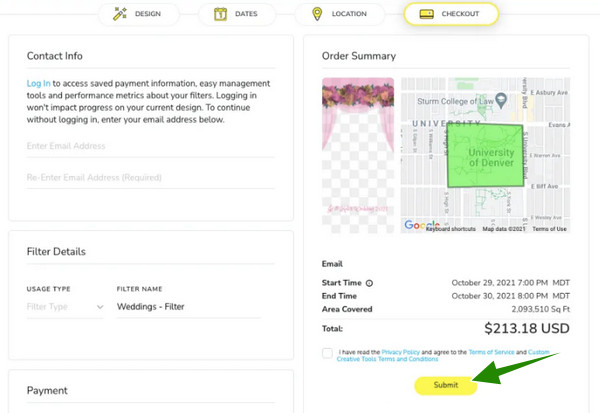
Snapchat 上有光头滤镜吗?
是的。这款滤镜也是最受关注和使用最多的滤镜之一。
我可以在哪里找到 Snapchat 上的过滤器?
上传或录制视频后,您可以立即找到滤镜。但是,对于面部滤镜,您可以点击屏幕顶部的搜索图标来搜索要使用的滤镜的名称。
我可以修改已保存的视频的滤镜吗?
不可以,视频一旦保存,就无法再反转滤镜。
通过我们在本文中向您展示的信息,您现在知道如何制作 Snapchat 滤镜。此外,您已经看到了如今 Snapchat 上流行的各种滤镜。现在就尝试流行的滤镜,与您的朋友一起享受它们吧。因此,如果您需要一个出色的视频编辑工具,请使用 视频转换器旗舰版.
更多阅读
我们收集了在桌面、在线和智能手机上为 GIF 添加滤镜的最佳方法。如果您想了解如何完成此操作,请单击此处!
您想在 Photoshop 中添加水印但不知道如何操作吗?那么,这篇文章就是您需要阅读的,因为它包含您正在寻找的所有答案。
快来阅读这篇关于如何轻松给视频加水印的文章吧。这篇文章概述了不同平台上最简单的三种方法。点击此处查看。
您是否正在寻找适用于 iOS 和 Android 的最佳视频文本应用?本文介绍了今年的四款热门应用。快来看看吧。